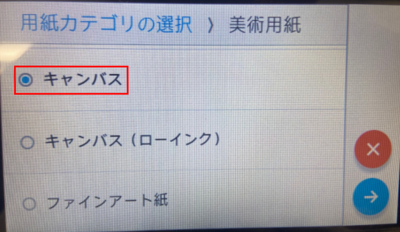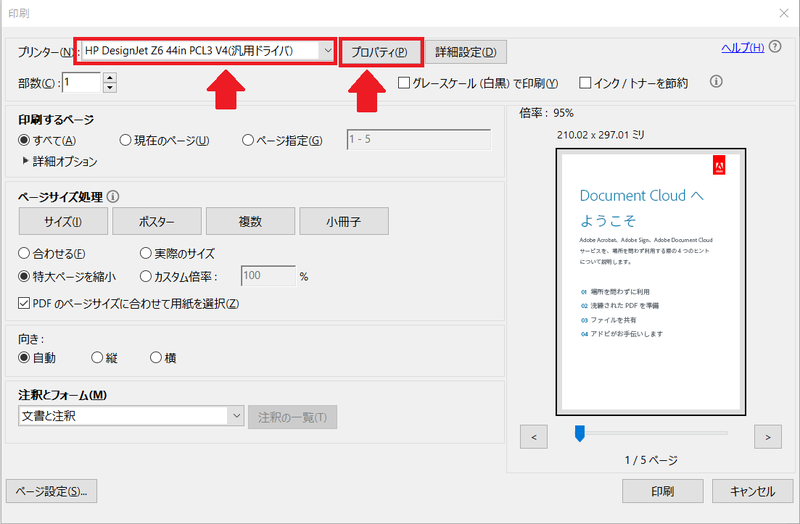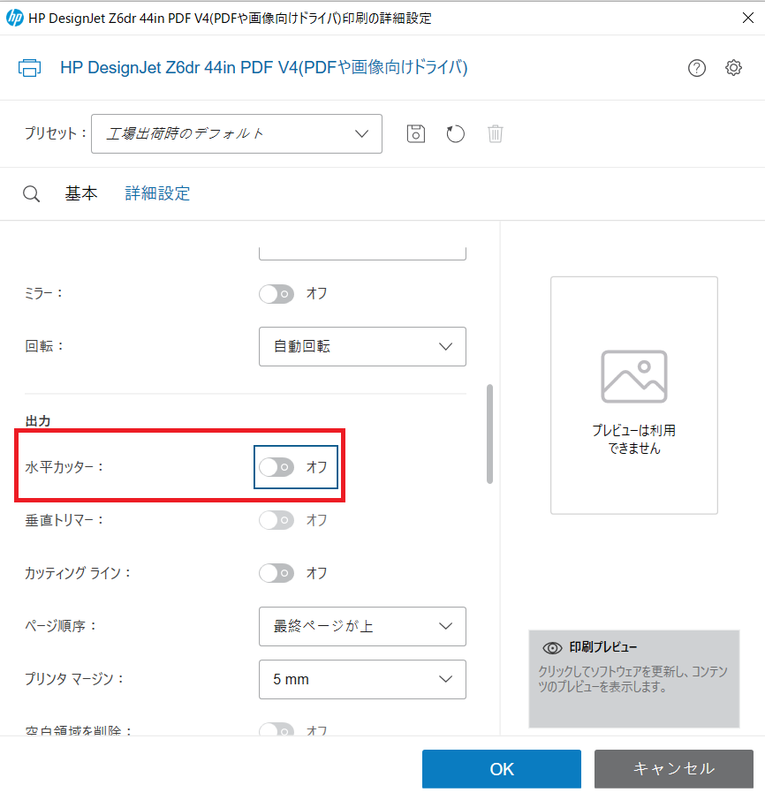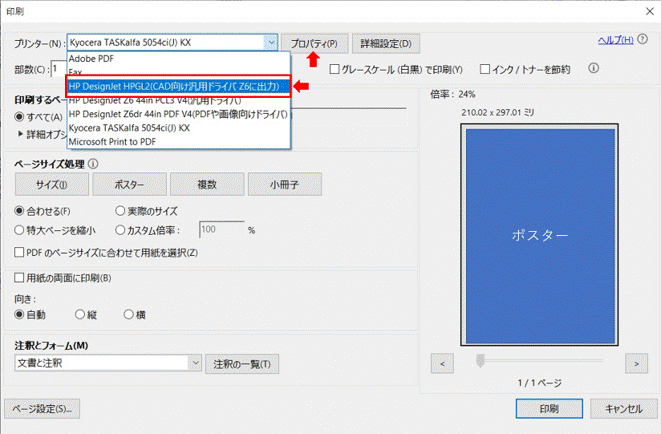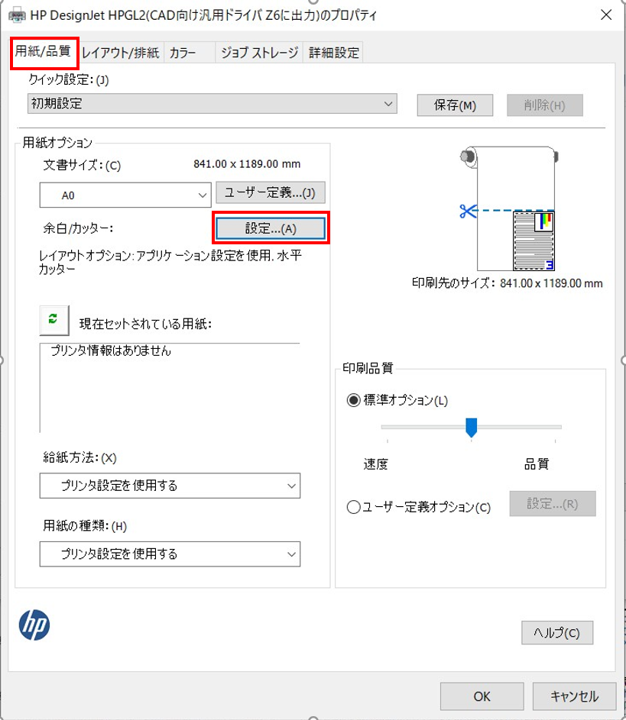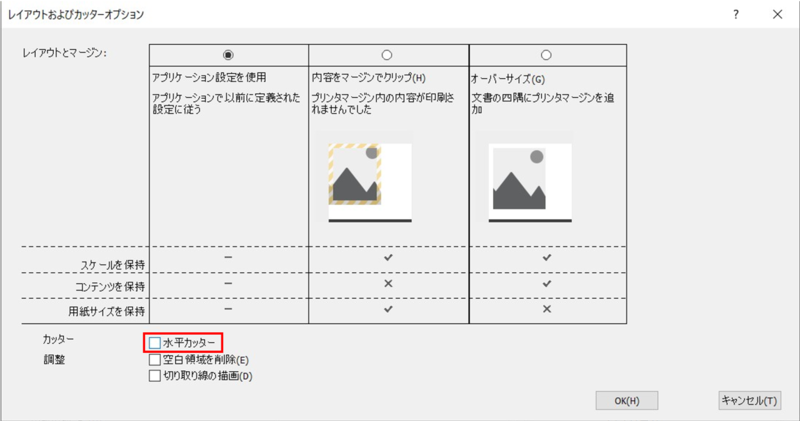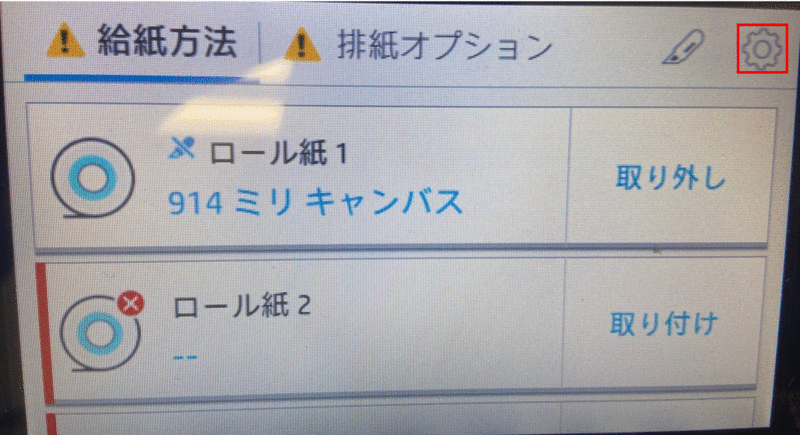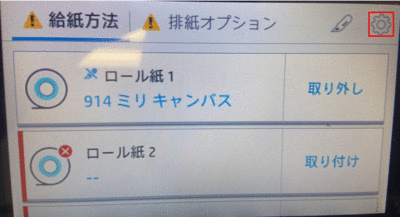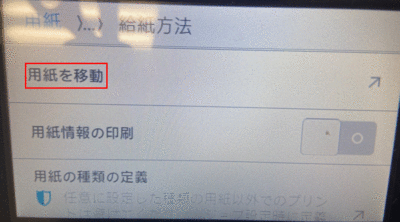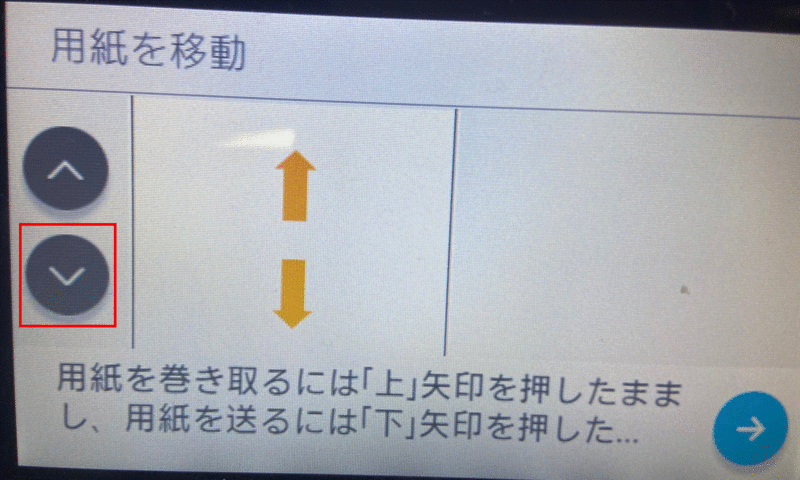ホーム > サービス > 印刷 > 印刷用紙 > 布ロール紙の使用について
布ロール紙の使用について
2023/10/10 更新
HP Designjet Z6dr は布ロール紙に印刷することができます。布ロール紙は、バナーや学会発表資料などを折り畳んで持ち運ぶなどの用途に使えます。
故障の原因を回避するため、日本HPで検証されたロール紙をお使いただき、以下の正しい操作方法でご使用下さい。
0. 布ロール紙選び
- 検証済用紙
http://jp.ext.hp.com/printers/large-format-printers/designjet/media/paper/third_party.html - セーレン社「彩dex」について
http://jp.ext.hp.com/printers/large-format-printers/designjet/media/paper/third_party.html#attention_s
※彩dex200/ セーレン(株)を使用する場合は、プリンタ取付時の用紙設定:「HP厚手コート紙」をお選びください。
1. プロッター側の用紙選択について
プロッタ液晶画面のホームにある「用紙」タブを押し、「用紙カテゴリの選択」を下にスクロールして「美術用紙」を選択後、「キャンバス」を選択する。
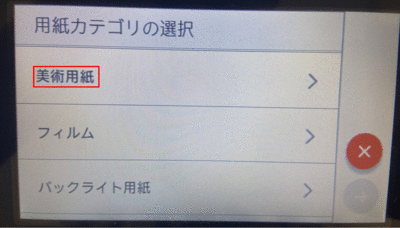
2. 布ロール紙を使用する場合は水平カッターを無効にする
ソフトクロス(布)ロール紙、不織布ロール紙を使用する場合は、HP Designjet Z6dr 本体付属のカッターが壊れてしまうため「水平カッター」のチェックを外して手動(カッター)でカットして下さい。
2-1. 印刷ドライバに「HP DesignJet Z6 44in PCL3 V4(汎用ドライバ)」または「HP DesignJet Z6dr 44in PDF V4(PDFや画像向けドライバ)」を選んだ場合
BYOD端末や研究室のPCに関しては、PDFドライバのインストール方法を紹介しているため、
これらの端末からの印刷に関しては、こちらを参考に設定を行ってください。
2-1-1. ソフトウェアで印刷を指示し、「プリンター」を選び「プリンターのプロパティ」を選びます。
2-1-2.「詳細設定」>「出力」の「水平カッター」をオフにします
2-2. 印刷ドライバに「HP DesignJet HPGL(CAD向け汎用ドライバ Z6に出力)」を選んだ場合
2-2-1. ソフトウェアで印刷を指示し、「プリンター」を選び「プリンターのプロパティ」を選びます。
2-2-2. 「用紙/品質」を選び、「余白/カッター」の「設定」を選びます。
2-2-3. 「水平カッター」のチェックを外します。
3. 印刷後に手動(はさみ又はカッター)で用紙をカットします。
手動でカットする際は以下の手順に従って用紙の移動を行うことで、カット時に必要な余白を引き出すことができます。
3-1. プロッタ液晶画面ホームの「用紙」タブを押し、画面右上の背「設定(歯車)」を選択します。
3-2. プロッタ液晶画面ホームの「用紙」タブを押し、画面右上の背「設定(歯車)」を選択します。
3-3. 用紙設定画面で「給紙方法」を選択したのち、「用紙を移動」を選択します。
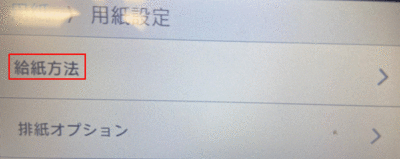
3-4. ハサミやカッターでカットするのに十分な余白が引き出されるまで下矢印を長押し、手動でカット後、上矢印を長押ししてロール紙を外したら終了です。
ホットカッターを使ってカットする(ホツレを防止)
布ロール紙は種類によってほつれるため、ホットカッター(ヒートカッター)を使って端をカットされることをお勧めします。
※学情センターにはホットカッターはありません。